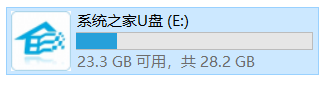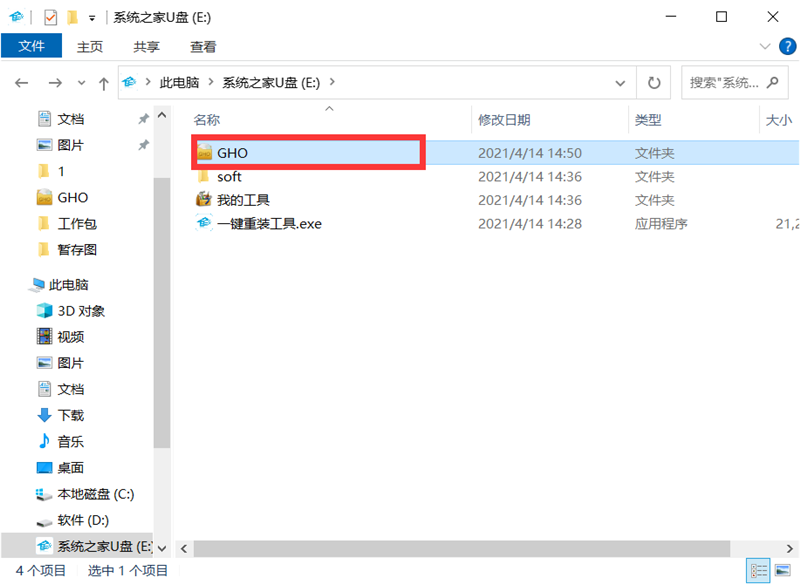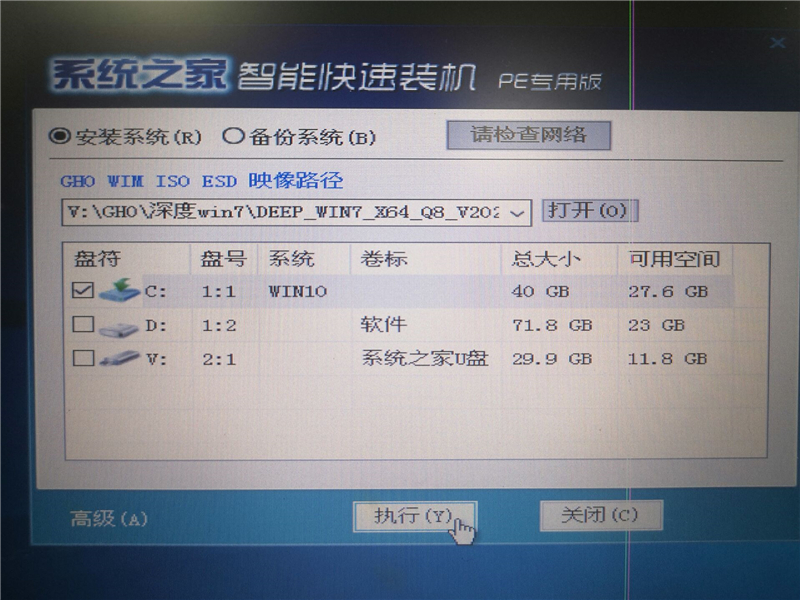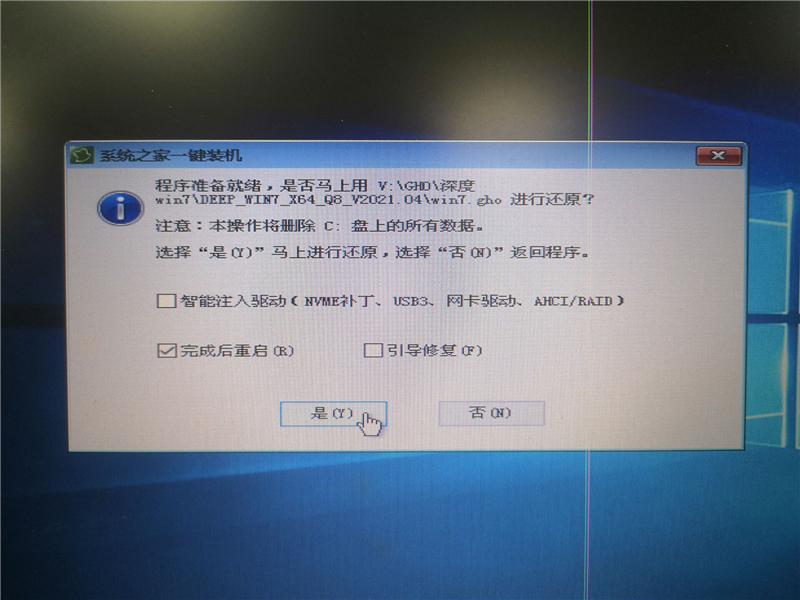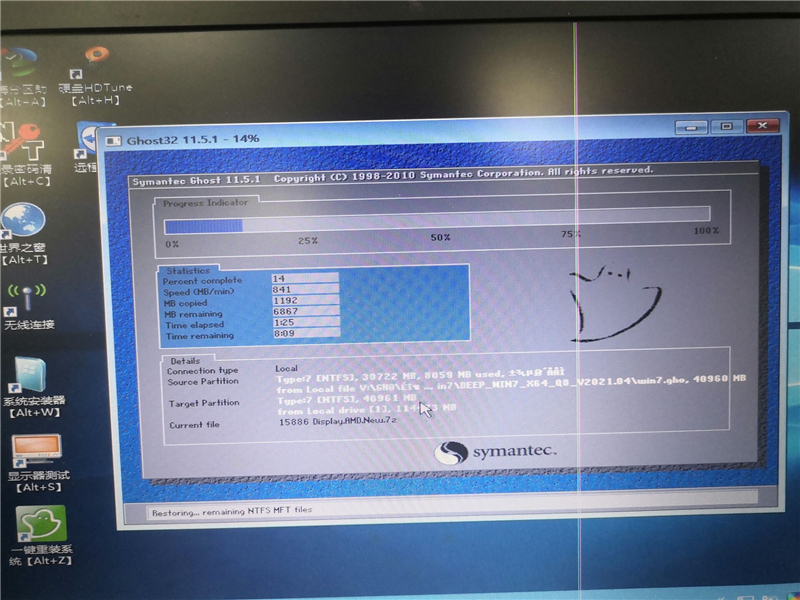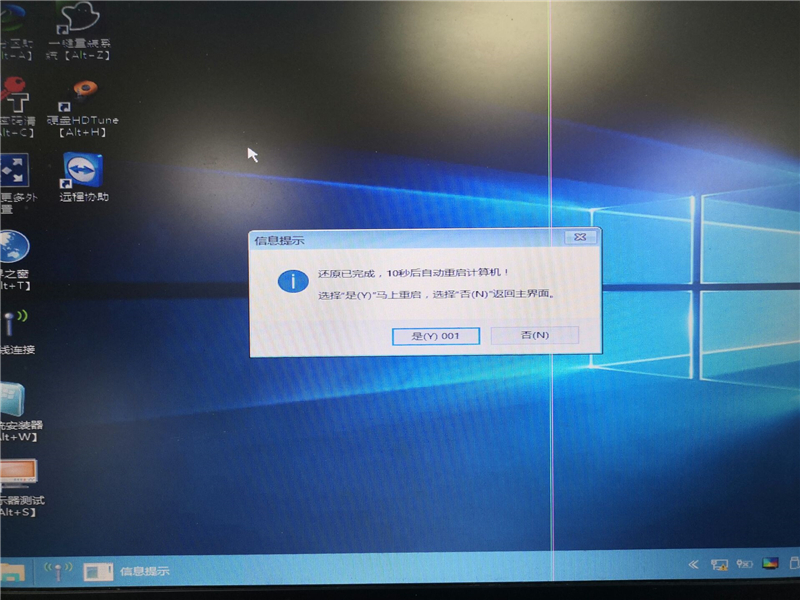| 联想电脑怎么装win7系统?U盘装lenovo win7 32位详细图文教程 | 您所在的位置:网站首页 › 联想电脑怎么用u盘启动装系统 › 联想电脑怎么装win7系统?U盘装lenovo win7 32位详细图文教程 |
联想电脑怎么装win7系统?U盘装lenovo win7 32位详细图文教程
|
当前位置:系统之家 > 系统教程 > 联想电脑怎么装win7系统?
联想电脑怎么装win7系统?U盘装lenovo win7 32位详细图文教程
时间:2021-04-23 14:36:59 作者:辰奕 来源:系统之家 1. 扫描二维码随时看资讯 2. 请使用手机浏览器访问: https://m.xitongzhijia.net/xtjc/20210423/209129.html 手机查看 评论 反馈  网盘下载
Ghost Win7 32位中文最新版 V2022.08
网盘下载
Ghost Win7 32位中文最新版 V2022.08
大小:4.17 GB类别:Windows 7 系统 联想电脑怎么装win7系统?许多用户在使用电脑的时候,遇到一些无法解决的问题时,选择重装系统基本都可以解决这些问题,下面小编就为大家讲解一下如何装win7 32位系统吧! 操作方法: 一、制作U盘启动盘 1、首先下载系统之家U盘制作工具。 2、运行制作启动U盘,等待片刻。
3、当你的U盘制作好之后,U盘会变成下面这种样子。
4、双击进入U盘,进入GHO文件夹,将从系统之家下载好的ISO文件移动到GHO文件夹。
到此我们的U盘启动盘已经制作完毕。 二、安装系统 1、将U盘插入电脑,开启电脑,按F12进入BIOS界面设置U盘启动项。具体步骤可以参考这篇:怎么通过Bios设置U盘启动项实现U盘启动? 2、进入系统之后,选择第一项Win10PE。
3、等待片刻。
4、进入PE系统后,桌面会自动跳出一键重装工具,没有弹出的可以运行桌面的一键重装系统工具。 5、工具会自动识别之前gho文件夹内的win7.gho文件,没有的可以手动添加,之后点击执行。
6、这一步直接选择是。
7、等待系统备份。
8、系统还原完成,此时可以点击是重启电脑,拔出U盘。
9、再次进入BIOS界面,更改启动项为硬盘启动。 10、重新启动计算机,就会进入系统安装界面了,无需任何操作等待即可完成系统安装。
U盘启动盘怎么进入PE系统? 下一篇 > 一键u盘装系统哪个好?好用的u盘装系统工具下载 相关教程 U盘装系统用什么软件好-新手U盘装系统软件推... U盘制作工具哪个最好最纯净 U盘装系统的软件有哪些? 制作U盘启动盘哪个软件好-【新手推荐】 2024最简单的U盘装系统工具推荐 如何制作Win10纯净版U盘?Win10纯净版U盘制作... 新电脑如何安装操作系统?新电脑装系统教程图 电脑怎么装最新版Win11系统-U盘安装Win11系统... U盘安装Win11 23H2怎么操作?U盘安装Win11 23... 深度技术Win10系统U盘安装方法【详解】
U盘重装系统怎么操作-U盘安装重装系统步骤图解 
如何制作U盘启动盘安装Win10系统?【新手推荐】 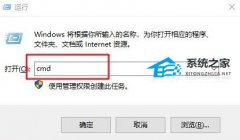
系统启动盘如何恢复成普通U盘 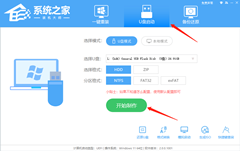
电脑重装系统U盘怎么制作-U盘启动盘的制作方法 发表评论共0条  没有更多评论了
没有更多评论了
评论就这些咯,让大家也知道你的独特见解 立即评论以上留言仅代表用户个人观点,不代表系统之家立场 |
【本文地址】